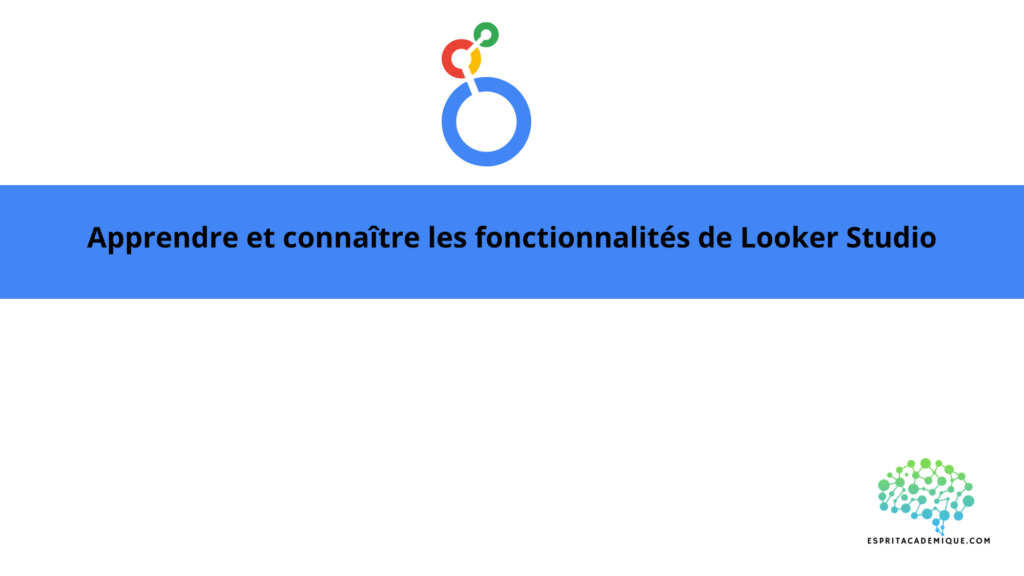Comment utiliser les fonctions de base de Looker Studio ?
Looker Studio est un outil efficace de visualisation des données qui vous permet de créer des tableaux de bord, des graphiques et des rapports pour visualiser et analyser vos données. Suivez les instructions ci-dessous pour utiliser les fonctionnalités par défaut de Looker Studio :
- Connectez-vous à votre compte Looker Studio. Si vous n’en avez pas encore, inscrivez-vous et connectez-vous.
- Cliquez sur le nom du projet dans le coin supérieur gauche de l’écran pour accéder à votre projet Looker Studio.
- En cliquant sur l’icône “Sources de données” dans le menu de gauche, choisissez la source de données avec laquelle vous voulez travailler. En sélectionnant “Nouvelle source de données”, vous pouvez également créer une toute nouvelle source de données.
- Une fois que vous avez choisi votre source de données, vous pouvez commencer à construire des requêtes pour extraire les informations dont vous avez besoin en sélectionnant “Requêtes” dans le menu de gauche. Cela lancera l’éditeur de requêtes LookML, où vous pourrez créer et exécuter des requêtes SQL pour extraire les données de votre source de données.
- Vous pouvez enregistrer les résultats en créant un rapport après avoir rédigé votre requête. Cliquez sur “Nouveau rapport” sous l’icône “Rapports” dans le menu de gauche pour lancer un nouveau rapport. En ajoutant des graphiques, des filtres et des mesures basés sur les données extraites de votre requête, vous pouvez personnaliser votre rapport.
- Dans le menu de gauche, sélectionnez “Tableaux de bord”, puis “Nouveau tableau de bord” pour créer un nouveau tableau de bord. Lorsque vous êtes prêt à voir les données de manière plus complète, vous pouvez ajouter des graphiques, des filtres et des rapports à votre tableau de bord.
- Vous pouvez publier vos tableaux de bord et vos rapports afin de les partager avec vos collègues ou vos clients. Pour ce faire, sélectionnez “Nouvelle publication” dans le menu de gauche après avoir cliqué sur l’icône “Publications”. Vous pouvez personnaliser l’aspect de votre publication en ajoutant du texte, des photos et d’autres éléments, puis la publier en ligne afin que tout le monde puisse y accéder à tout moment.
En suivant ces étapes fondamentales, vous pouvez utiliser Looker Studio pour générer des tableaux de bord et des rapports personnalisés à partir de vos données. Looker Studio offre une variété de fonctionnalités avancées pour vous aider à approfondir vos études, notamment la possibilité de construire des modèles prédictifs et d’inclure des données tierces.
Comment créer et formater des rapports dans Looker Studio ?
Dans Looker Studio, la création et la configuration des rapports est une procédure simple et intuitive. Suivez ces étapes pour créer et formater des rapports :
- Pour créer un rapport, allez d’abord dans l’onglet “Rapports” dans le menu Looker Studio sur la gauche. Cliquez sur le bouton “Nouveau rapport” dans le coin supérieur droit de l’écran. Identifiez votre rapport en lui donnant un nom et en choisissant la source de données que vous souhaitez utiliser. Vous pouvez également décider de partir d’un rapport existant ou d’en créer un nouveau.
- Ajout de champs : Une fois que votre rapport a été créé, vous pouvez ajouter des champs en utilisant la source de données que vous avez choisie. Pour ce faire, cliquez sur le bouton “Ajouter des champs” dans le coin supérieur gauche de l’écran. Ensuite, en sélectionnant les circonstances correspondantes dans la liste, vous pouvez choisir les champs que vous souhaitez ajouter. Sélectionnez “Ajouter” pour ajouter les champs à votre rapport.
- Personnalisez les champs : En cliquant sur le bouton ci-dessus, vous pouvez personnaliser chaque champ que vous avez ajouté. Vous avez la possibilité de modifier le nom du champ, son format, le type de données et la méthode d’agrégation des données. Si vous souhaitez afficher des données particulières, vous pouvez également ajouter des filtres.
- Ajout de graphiques : Après avoir ajouté vos champs, vous pouvez les afficher sous forme de graphiques en sélectionnant l’icône “Graphique” dans le coin supérieur droit de l’écran. Une variété de graphiques, y compris des histogrammes, des graphiques en courbe et des graphiques en secteur, sont disponibles pour votre sélection. De plus, vous pouvez personnaliser l’apparence de chaque graphique en modifiant sa couleur, sa taille et ses caractères.
- Ajoutez des tableaux : En sélectionnant l’icône “Tableau” dans le coin supérieur droit de l’écran, vous pouvez également afficher les données sous forme de tableaux. Vous pouvez ajouter des filtres, personnaliser les titres des colonnes et des lignes, et trier les données.
- Ajout de métriques : Vous pouvez ajouter des métriques à votre rapport en sélectionnant le bouton “Ajouter des métriques” dans le coin supérieur gauche de l’écran. Les mesures métriques qui permettent de corréler les données comprennent la somme, la moyenne et le nombre total.
- Exporter le rapport : En sélectionnant le bouton “Exporter” dans le coin supérieur droit de l’écran, vous pouvez enregistrer votre rapport dans divers formats, notamment PDF, CSV et Excel.
- Ces étapes peuvent être utilisées pour créer et préparer des rapports personnalisés dans Looker Studio. Une analyse en temps réel et une décision plus rapide peuvent être prises grâce à la capacité des rapports à être mis à jour en temps réel pour refléter les changements apportés aux sources de données.
Apprenez à maîtriser l’outil Looker Studio de manière complète (et peu importe votre niveau actuel !), vous pouvez vous perfectionner à l’aide de notre formation complète.
Vous pouvez aussi retrouver toutes nos formations (Excel, Power BI, Tableau Desktop, Looker Studio…) afin de monter en compétences sur ces outils informatiques !